显卡驱动(Graphics Card Driver)是一种让操作系统和显卡能够正常沟通的软件。它就像翻译官,把系统的绘图指令转换成显卡能理解的语言。如果驱动长期不更新,可能会遇到游戏掉帧、画面延迟、卡顿甚至蓝屏的情况。因此,定期更新显卡驱动是保证性能和稳定性的关键。

很多朋友会问:显卡驱动怎么更新?其实方法有好几种,适合不同电脑水平的用户。下面为大家详细介绍。
一、通过设备管理器自动更新
优点:无需额外下载软件,操作简单,系统会自动帮你查找适配的驱动。
缺点:系统推送的驱动版本可能较老,不一定是最新优化版本。
操作步骤如下:
1. 打开“设备管理器”(可在开始菜单搜索)。
2. 找到“显示适配器”,展开后右键选择当前显卡。
3. 点击“更新驱动程序”。
4. 选择“自动搜索更新的驱动程序”,等待系统下载并安装。
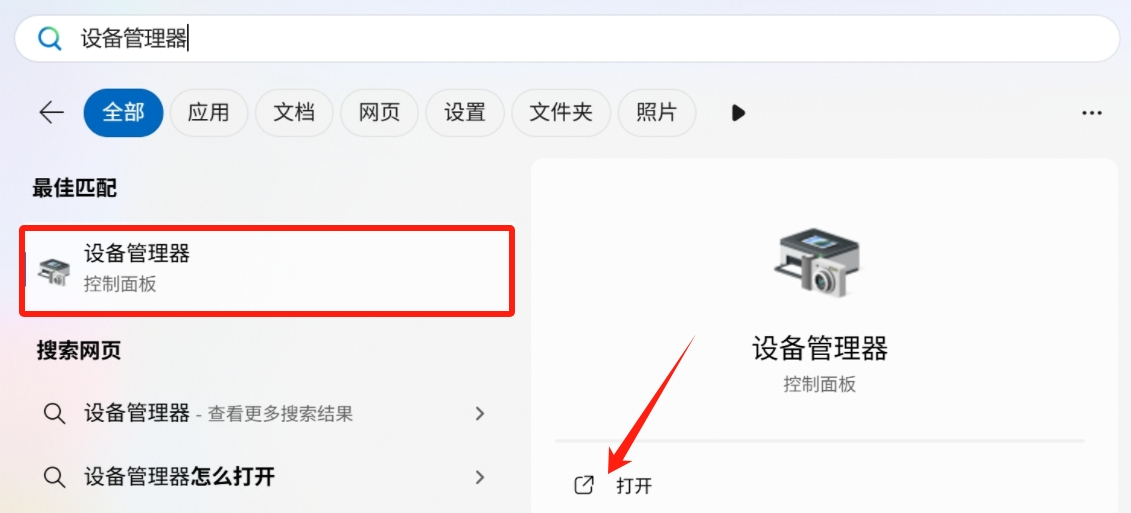
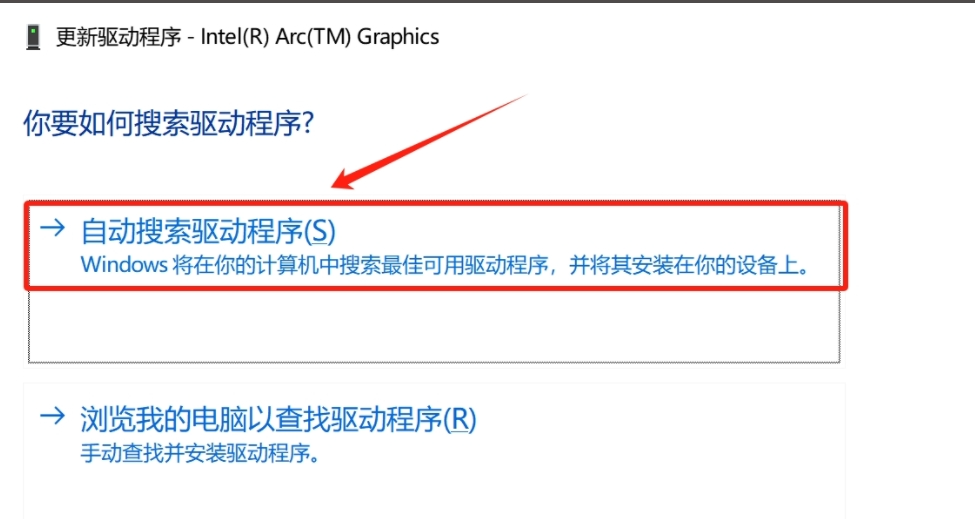
二、一键工具更新(适合小白用户)
如果你嫌麻烦,可以使用驱动管理工具,例如“电脑医生-驱动管理王”。它能自动识别电脑显卡型号并下载最新驱动,非常适合小白用户。
与手动更新需手动查型号、选版本(官网步骤多)、依赖系统推送旧版本(设备管理器/Windows Update)不同,毒霸AI助手以对话形式操作——用户只需说“更新显卡驱动”,它就自动识别显卡型号、匹配最新适配驱动并完成更新,还支持驱动备份还原,无需手动操作,小白也能轻松搞定。
毒霸AI助手的设计理念是让电脑维护变得简单直观。无论您是电脑新手还是专业人士,都能通过自然对话的方式解决技术问题。现已开放下载,立即体验智能电脑助手的便捷。
| 产品名称 | 版本 | 文件大小 | 发布日期 | 操作 |
|---|---|---|---|---|
毒霸AI智能助手推荐 | 2.1.0 | 85.6MB | 2025-10-15 | 下载 |
安装步骤
使用步骤:安装并打开工具,进入硬件驱动界面,点击“一键修复”,等待扫描并自动更新驱动即可。
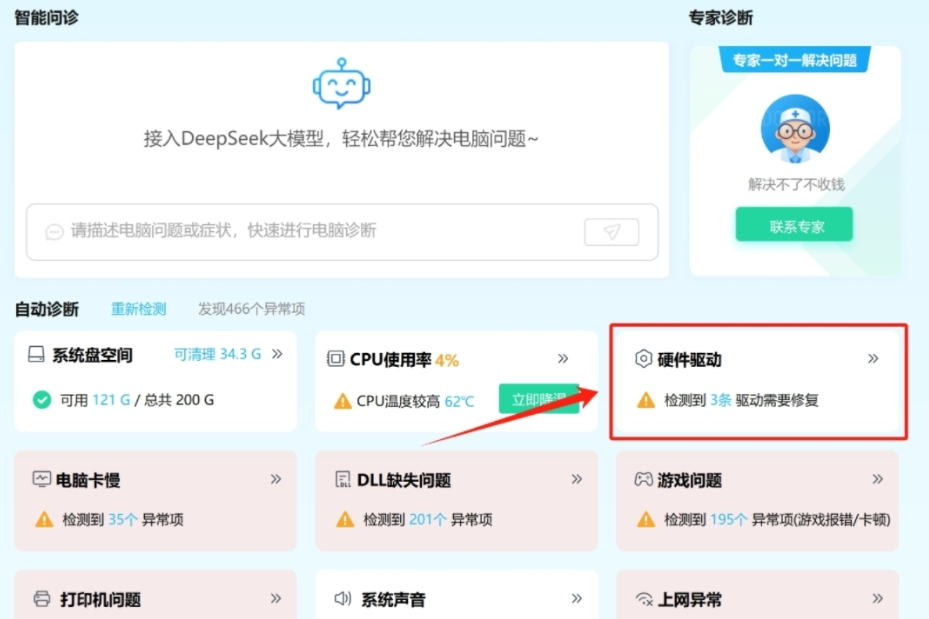
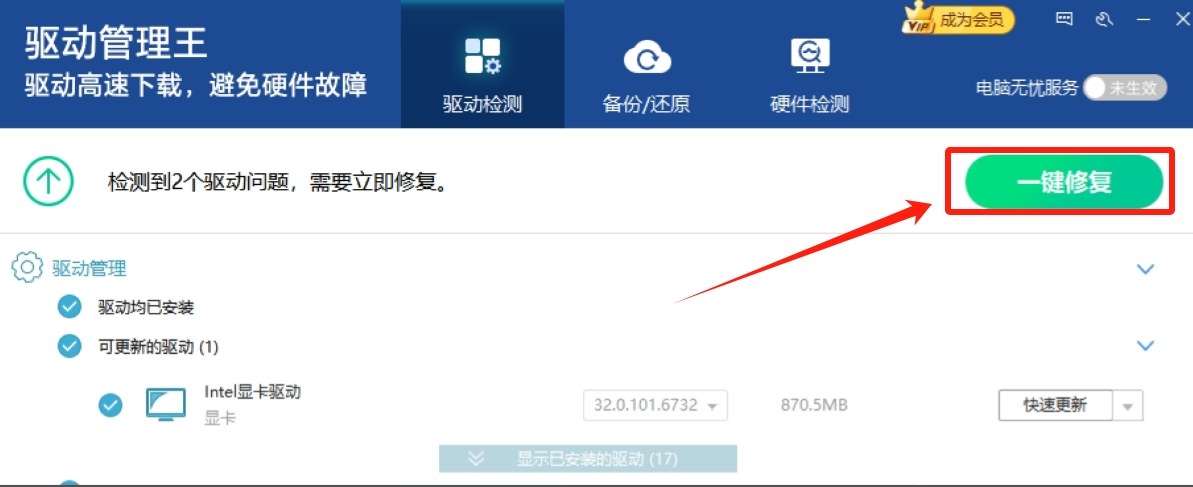
好处:一键智能安装、实时推送最新驱动,还支持驱动备份和还原,避免升级失败后无解的情况。
三、通过Windows Update更新
操作方法:进入设置 > 更新与安全 > Windows Update,点击检查更新。如果有显卡驱动更新,系统会自动下载并安装。
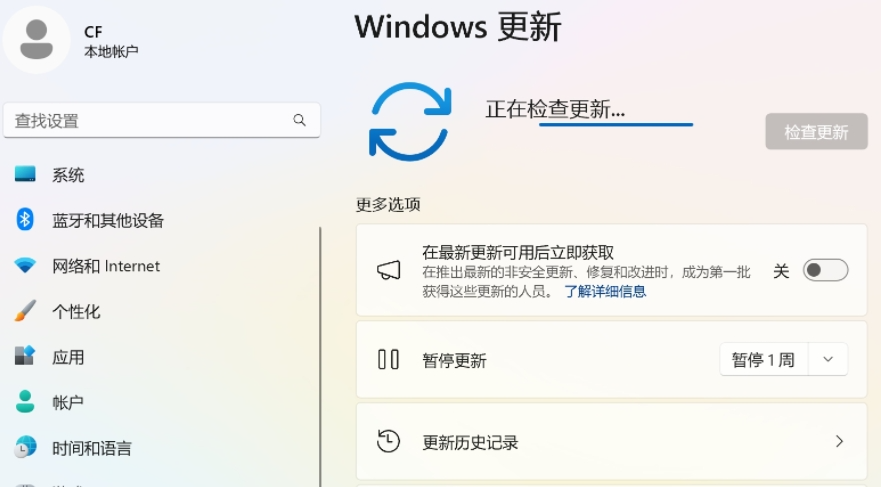
【提示】更新前建议备份现有驱动,以防新版驱动与系统不兼容时能快速还原。
四、访问显卡厂商官网更新
这是最稳妥的方法。各大显卡厂商(NVIDIA、AMD、Intel)官网都提供型号对应的驱动下载。
操作流程:先确认显卡型号和系统版本,然后前往官网驱动下载页面,找到最新版本并安装。
缺点是需要用户手动选择型号,步骤较多,但能确保最匹配的驱动版本。
五、驱动维护小贴士
1. 定期检查更新:建议每隔1-2个月主动查看显卡驱动是否有新版,提升性能和兼容性。
2. 只用官方或可信渠道:避免下载来路不明的驱动,以防中病毒或系统崩溃。
3. 注意兼容性:安装前确认驱动与当前系统匹配,避免黑屏或蓝屏等问题。
4. 养成备份习惯:更新前备份原驱动,一旦出问题能快速回滚。
5. 监控显卡性能:可使用显卡自带管理工具实时查看温度和运行情况,及时发现隐患。






